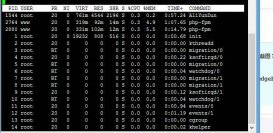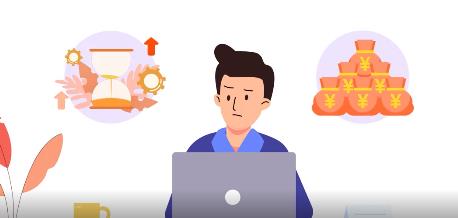本环境搭建环境是windows2012R2
在Windows 服务器下,按住“ windows+r ”打开“运行”对话框,输入regedit,点击“确定”打开注册表。
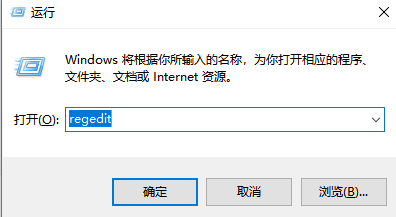
依次打开HKEY_LOCAL_MACHINESYSTEMCurrentControlSetServicesW32TimeParametersType
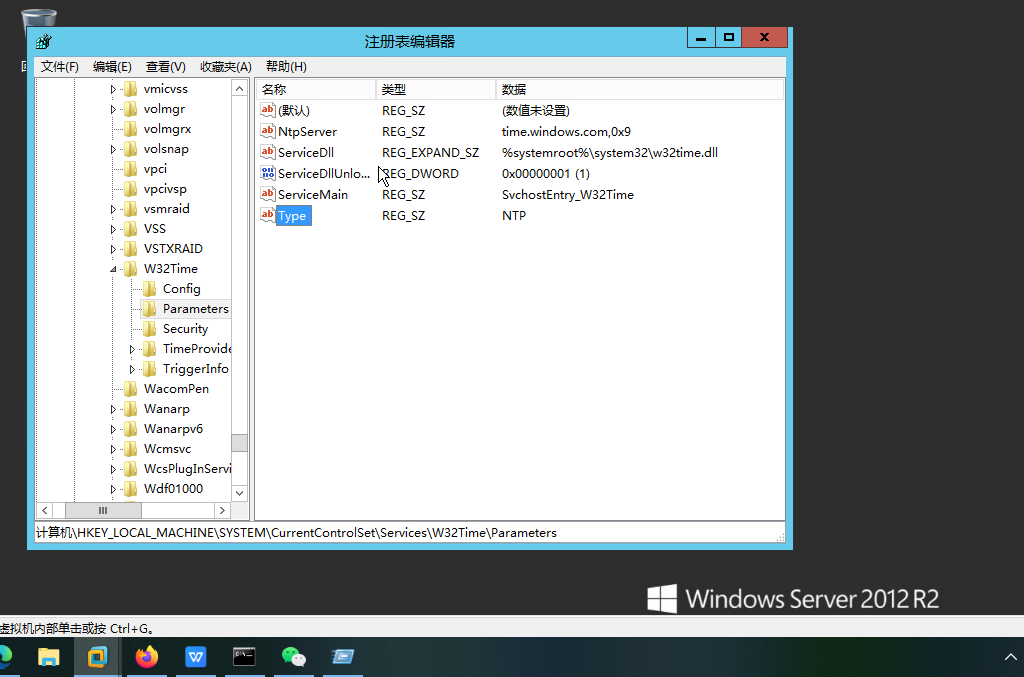
鼠标双击Type 文件;
弹出对话框,在数据数值(V)项输入 NTP,单击确定
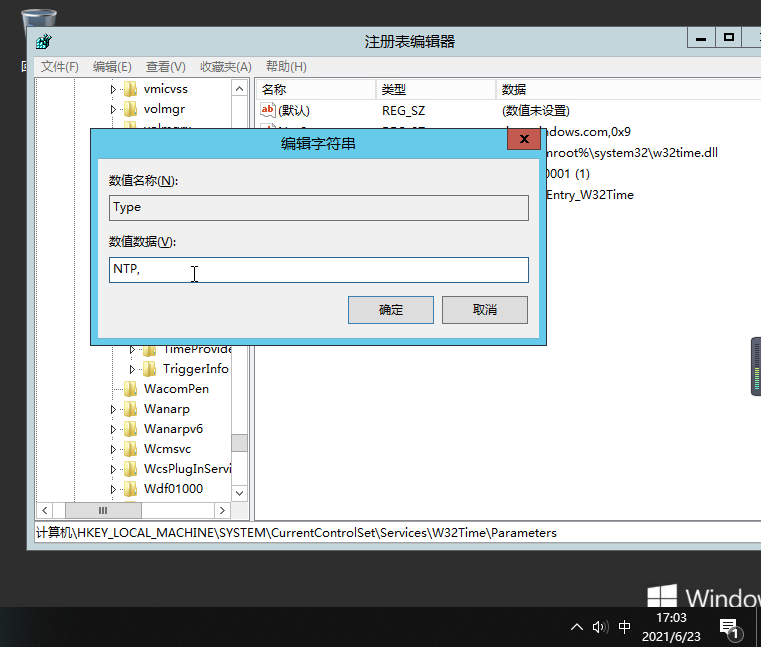
按照此路径查找文件:
HKEY_LOCAL_MACHINESYSTEMCurrentControlSetServicesW32TimeConfigAnnounceFlags
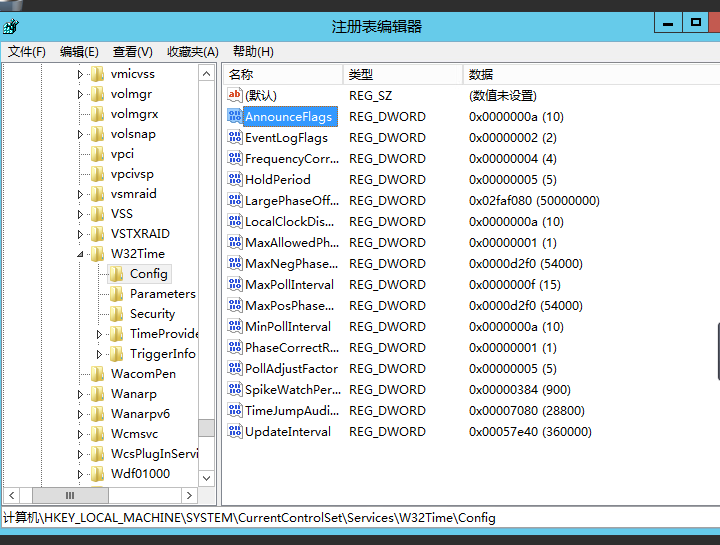
双击 AnnounceFlags文件。
在 数值数据 框中键入 5,基数选择16进制,点击确定
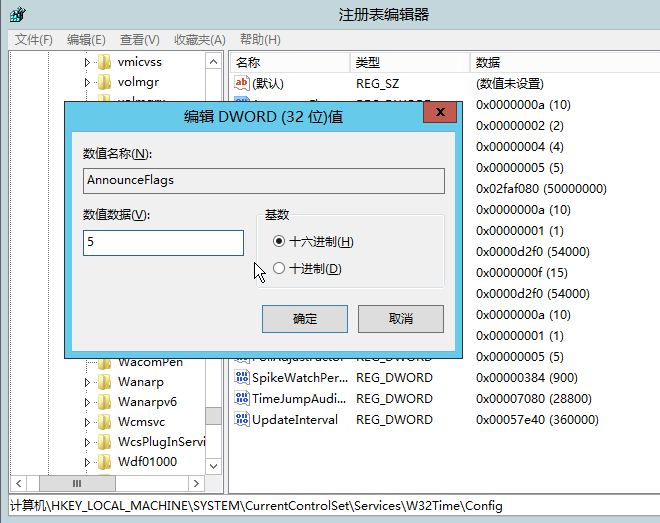
按照此路径查找文件
HKEY_LOCAL_MACHINESYSTEMCurrentControlSetServicesW32TimeTimeProvidersNtpServerEnabled
双击 Enabled文件。在编辑DWORD 值 的 数值数据 框中键入 1,然后单击 确定 按钮
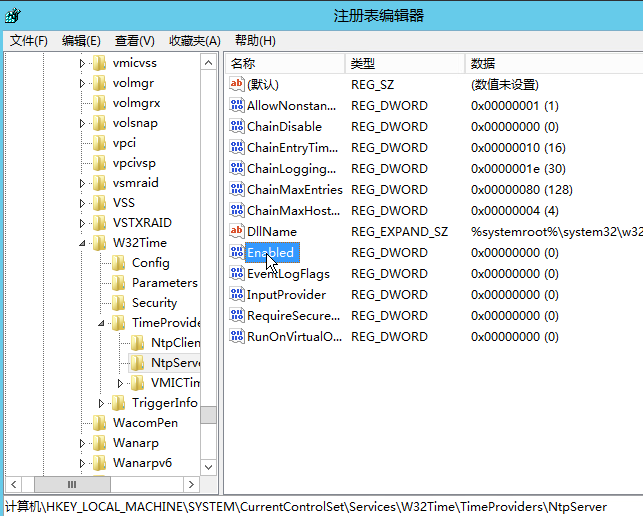
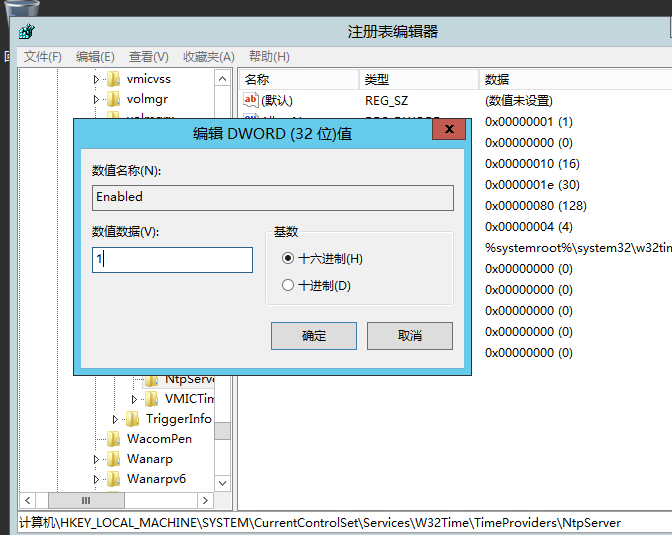
重起WindowsTime服务
打开开始菜单输入“CMD”在命令行模式下输入
net stop w32time
net start w32time
重启一下win32time服务。
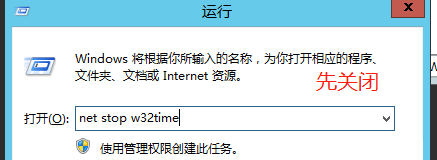
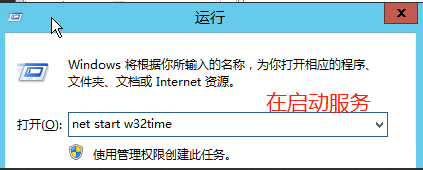
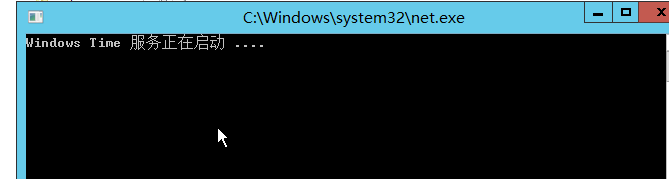
按开始->运行,输入"services.msc"进入服务,将windows time服务start方式设置为Auto
设置 Windows 时间服务
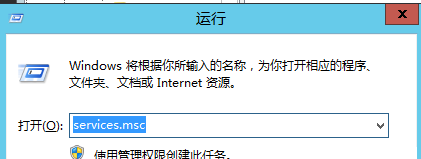
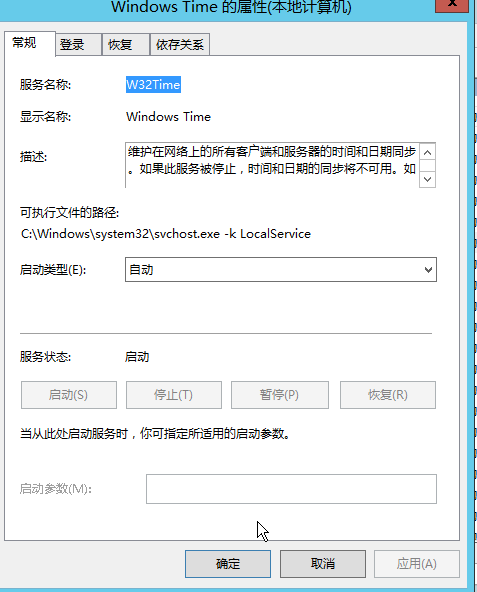
设置 Windows 时间服务
输入:gpedit.msc
执行上述命令后,计算机策略对话框打开,按照如下路径计算机配置管理模板系统windows 时间服务时间提供程序 找到服务器设置文件
双击启用 Windows NTP 服务器,显示状态已启用即可;
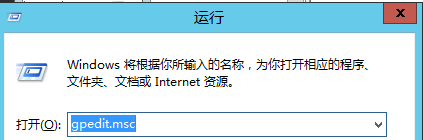
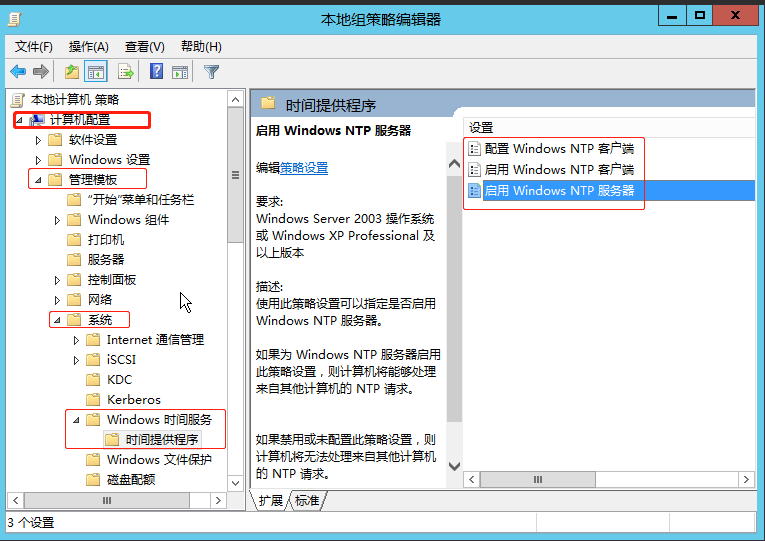
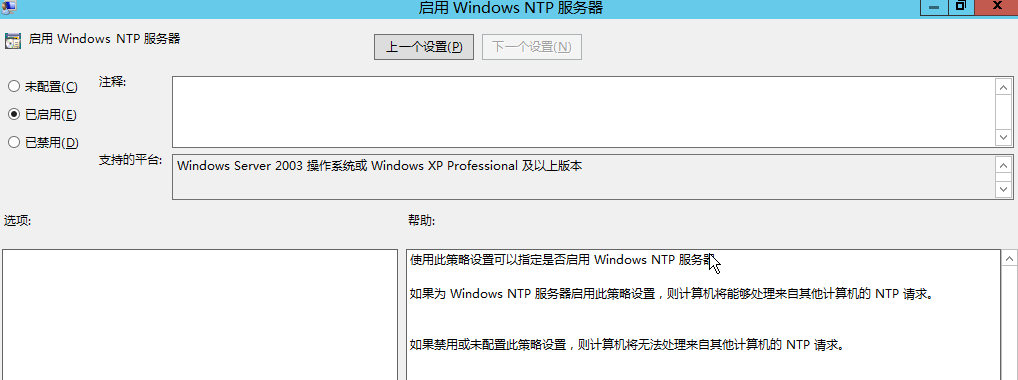
如果有不成功,请大家留言评论
到此这篇关于Windows搭建NTP时间同步服务器图文教程的文章就介绍到这了,更多相关NTP时间同步服务器请搜索服务器之家以前的文章或继续浏览下面的相关文章希望大家以后多多支持服务器之家!
原文地址:https://blog.csdn.net/qq_41261340/article/details/129256801